Njut av Lomotif No Watermark med hjälp av de pålitliga vattenstämplarna
Lomotif är en webbplats som är värd för en samling musikvideor och GIF:er. Mer än så fungerar det som en videoredigerare med ett brett utbud av redigeringsverktyg och effekter för att skapa underhållande videoinnehåll. På grund av det stora arbetet från dess utvecklare, redigerar miljontals användare, särskilt tonåringar och barn, videor med detta program.
Trots detta är många användare besvikna eftersom det lämnar ett vattenstämpel på videorna du redigerade. Det är Lomotifs sätt att låta folk känna igen att en video är gjord med deras verktyg. Å andra sidan vill folk ta bort Lomotif vattenstämpel så det kommer inte att skymma en del av videon. Läs därför igenom inlägget om du vill lära dig att bli av med vattenstämpeln från dina videos.
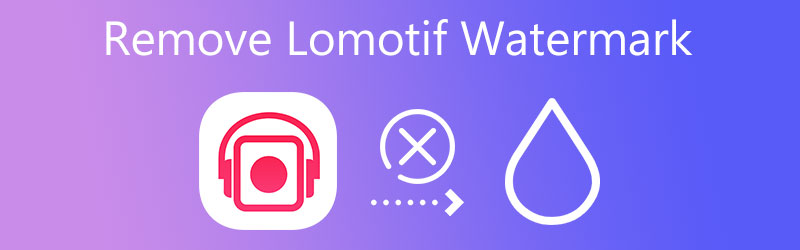

Del 1. Hur man tar bort Lomotif Watermark
Många program kan hjälpa dig att njuta av appar som Lomotif utan vattenstämpel. Men inte alla ger effektiva och effektiva resultat. Så för att förenkla ditt arbete, samlar vi ihop de pålitliga verktygen som avsevärt kommer att hjälpa dig i den här situationen. Utan vidare, kolla in de rekommenderade apparna nedan.
1. Vidmore Video Converter
Oavsett om det är ett stillastående eller rörligt vattenstämpel, Vidmore Video Converter hjälper dig att ta bort den åt dig med stor lätthet. Dessutom kan du ställa in varaktigheten för de rörliga vattenstämplarna som visas på andra ställen i videon. Bortsett från det kan den också välja och ta bort flera vattenstämplar från din video och ändra storlek på videovalsrutan för att täcka hela vattenstämpeln.
Dessutom kommer verktyget med extra funktioner för att förbättra dina videor. Du kan använda den för att rotera, beskära och lägga till vattenstämplar, undertexter, effekter och filter. Utöver det kan användare ändra videons utdata, vilket ger dig tillgång till videons upplösning, bildfrekvens och ljudinställningar. Å andra sidan finns här en detaljerad procedur för hur man tar bort Lomotif vattenstämpel från en video.
- Den erbjuder ett brett utbud av videoredigeringsverktyg.
- Stöder många videoformat.
- Tillagda redigeringsfunktioner är tillgängliga.
- Ställ in varaktigheten för vattenstämpeln.
- Ändra storlek och ändra placeringen av vattenstämpeln.

Steg 1. Skaffa programmet och installera det
Först till kvarn. Ladda ner programmet genom att klicka på Gratis nedladdning knapparna ovan. Se till att välja nedladdningslänken enligt din dators operativsystem. Gå sedan runt programmet för att bekanta dig med dess gränssnitt.
Steg 2. Importera en Lomotif-video
När du är klar, gå till fliken Verktygslådan och välj Video Watermark Remover alternativ. Efter det, slå på Plus signera ikonen från fönstret som visas och välj videon du vill redigera från enhetens mapp.
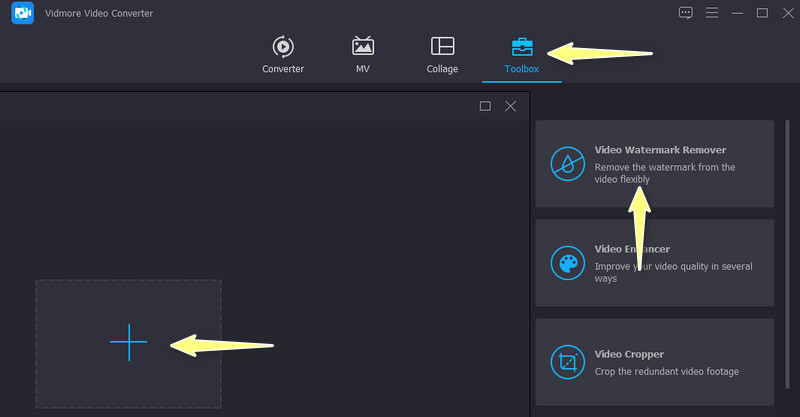
Steg 3. Ta bort Lomotif-vattenstämpeln
När du har laddat upp videon kommer du till redigeringsfönstret. Klicka på Lägg till ett område för borttagning av vattenstämpel, och en valruta visas i förhandsgranskningsfönstret. Efter det, placera urvalsrutan i vattenstämpelområdet, och du bör se Lomotif-vattenstämpeln försvinna.
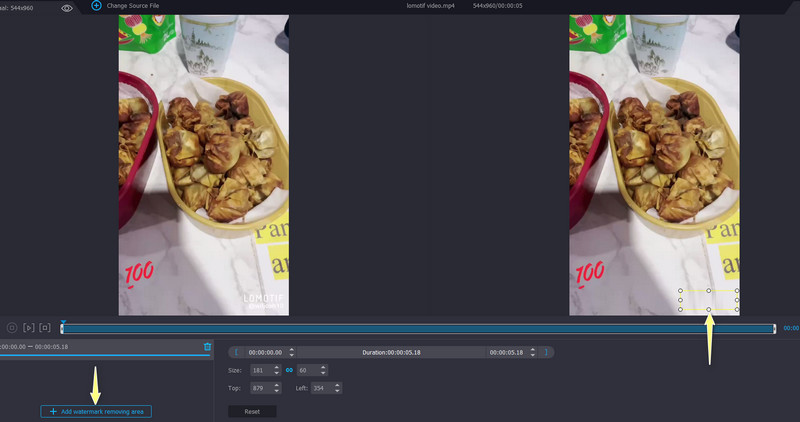
Steg 4. Exportera den färdiga videon
När du är klar klickar du på Produktion alternativet och redigera inställningarna för video och ljud. Om du är nöjd med inställningarna, tryck på OK knapp. Slutligen, krossa Exportera knapp.
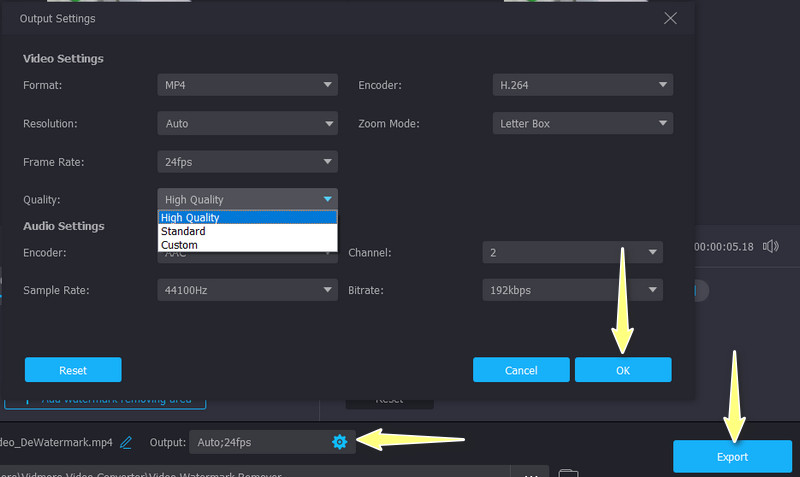
2. Apowersoft Watermark Remover
Apowersoft Watermark Remover är ett annat bra verktyg för att hjälpa till att ta bort vattenstämplar från dina videor som Lomotif-videor. Verktyget erbjuder olika urvalsverktyg som hjälper dig att välja enkla och komplexa vattenstämplar på videon. Du kan använda programmet för att ta bort oönskade element, som människor, föremål, undertexter, etc. Dessutom hjälper verktyget att ta bort vattenstämplar från fotona. Med andra ord kan programmet användas för att ta bort vattenstämplar på både videor och bilder. Se stegen nedan för att lära dig hur Lomotif tar bort vattenstämplar med det här programmet.
Steg 1. Innan något annat, ha programmet installerat på din dator och öppna det.
Steg 2. Välj sedan Ta bort vattenstämpel från video och klicka på Plus sign-knappen för att lägga till en video som du vill redigera.
Steg 3. Slå sedan på Välj Verktyg knappen längst upp och markera vattenstämpeln i Lomotif-videon.
Steg 4. Slutligen, klicka på Konvertera knappen för att påbörja processen för borttagning av vattenstämpel.
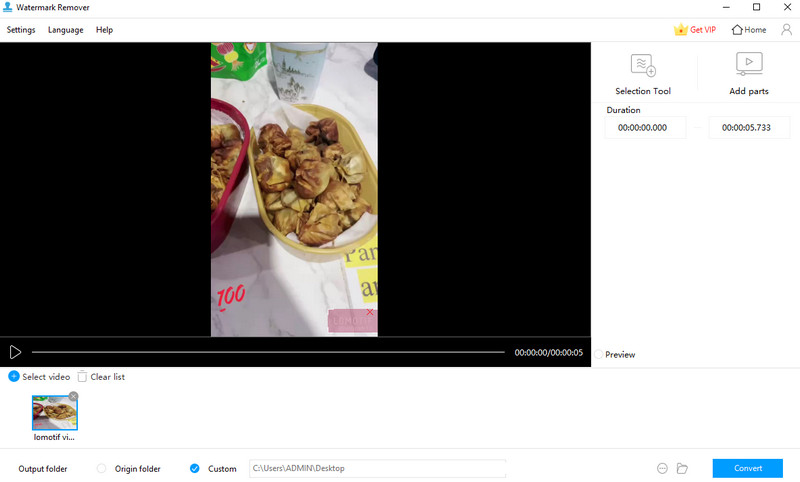
3. Ta bort logotypen nu
Om du letar efter ett gratisprogram kan du lita på Ta bort logotyp nu. Detta program är dock exklusivt för Windows-användare. Det som är fängslande med verktyget är att du kan använda AI-teknikfunktionen som en metod för att ta bort vattenstämpeln. Å andra sidan kan du manuellt markera och ta bort vattenstämpeln. Den tillhandahåller urvalsverktyg, såsom friforms-, rektangulär- och markeringsverktyg. Kolla in stegen nedan för att ta bort Lomotif vattenstämpel från dina videor.
Steg 1. Skaffa verktygets installationsprogram från nedladdningssidan och installera det på din dator. Starta den efteråt.
Steg 2. Klicka nu på Lägga till filer knappen och välj önskad video.
Steg 3. Klicka sedan på Hitta logotyp knappen på toppmenyn för att ta bort vattenstämpeln automatiskt eller markera och ta bort vattenstämpeln manuellt med hjälp av valverktygen.
Steg 4. När vattenstämpeln är markerad, tryck på Start knappen för att bearbeta videon.

4. Bitwar Watermark Expert
Bitwar Watermark har liknande funktioner som Apowersoft Watermark Remover. På samma sätt kan du använda verktyget för att ta bort vattenstämplar eller oönskade föremål från videor och foton. Dessutom kan du använda den för att lägga till vattenstämplar till dina videor. Utöver det kan du dra nytta av dess batchbearbetning när du försöker arbeta med flera videor för att spara tid. För att lära dig hur Lomotif tar bort vattenstämplar med detta program, fortsätt att läsa nedan.
Steg 1. Ladda ner och installera appen på din dator. Direkt efter, installera den på din dator.
Steg 2. Efter det, välj Video Watermark Remover och lägg till videon du vill redigera.
Steg 3. När du är klar trycker du på Segment Trim knappen längst upp till höger i gränssnittet. Välj sedan vattenstämpeln med hjälp av markeringsverktyget.
Steg 4. För det sista och sista steget, tryck på knappen Apply för att bekräfta operationen.
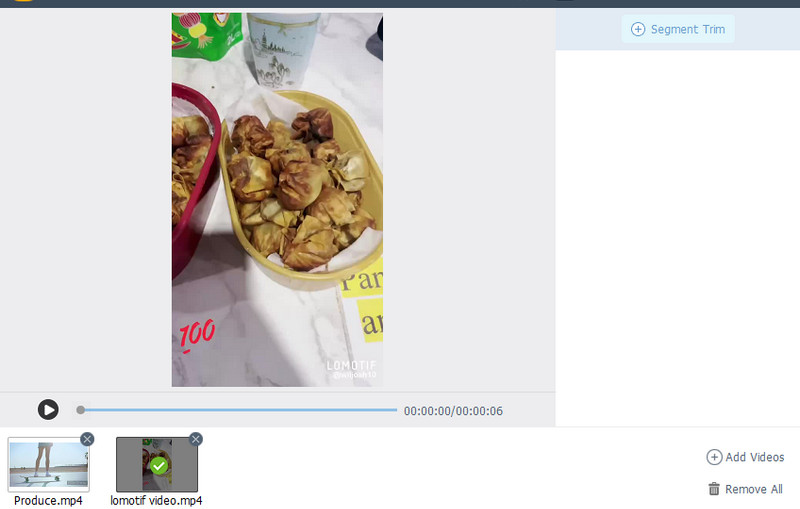
Del 2. Jämförelsediagram för Lomotif Watermark
Om du fortfarande funderar på vilket program du ska använda, kommer du att hitta denna jämförelsetabell nedan till hjälp.
- Verktyg
- Vidmore Video Converter
- Apowersoft Watermark Remover
- Ta bort logotypen nu
- Bitwar Watermark Expert
| Val av flera vattenstämplar | Satsvis bearbetning | Bearbeta bild med hög kvalitet |
| Endast för VIP-användare | ||
Del 3. Vanliga frågor om Lomotif
Är det säkert att använda Lomotif?
Ja. Om du är en äldre tonåring och har tillsyn av föräldrar. Det finns vissa teman och bilder som inte är lämpliga för yngre användare.
Vilken ålder krävs för att använda Lomotif?
Du måste vara 13 år och äldre för att använda Lomotif. Då kan du njuta av de tjänster som programmet och plattformen erbjuder.
Finns Lomotif tillgängligt i alla regioner?
Ja. Dess användare sträcker sig från Asien till Sydamerika till USA.
Slutsats
Det är ingen överraskning att Lomotif har miljontals användare. Plattformen erbjuder coola funktioner för att redigera videor. Vissa är dock frustrerade på grund av de vattenstämplar det lämnar på videorna. Ändå kan du lära dig med handledningen ovan hur man tar bort Lomotif vattenstämpel och njut av dina videor utan vattenstämpel.


